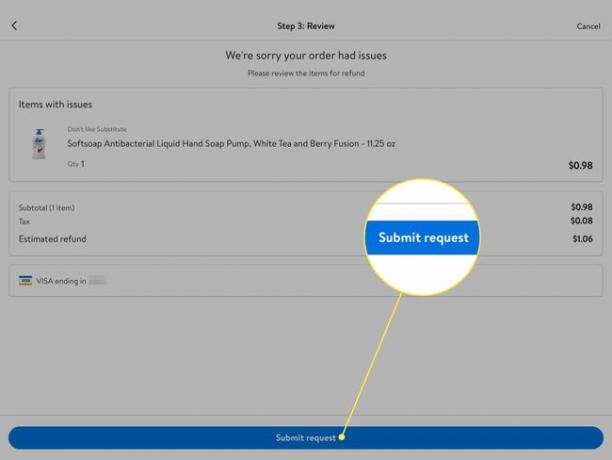So verwenden Sie die Walmart Lebensmittel-App
Die Walmart Grocery App ist eine einfache Möglichkeit, Lebensmittel und andere Konsumgüter zu besorgen nach Hause geliefert. Sie können auch eine Bestellung zur Abholung in Ihrem lokalen Geschäft aufgeben. Hier erfahren Sie, was Sie über die App und ihre Funktionsweise wissen müssen.
Walmart kündigte Anfang 2020 an, seine eigenständige Lebensmittel-App in seine Haupt-App zu integrieren. Benutzer der Lebensmittel-App werden das ganze Jahr über auf die Haupt-App umgestellt. Ihre Kontoinformationen bleiben erhalten, einschließlich Favoriten, Bestellverlauf und Zahlungsmethoden. Sobald die Umstellung abgeschlossen ist, wird Walmart die eigenständige Lebensmittel-App einstellen. Die Anweisungen in dieser Anleitung gelten für die integrierte Walmart Shopping- und Lebensmittel-App.
Was ist die Walmart Lebensmittel-App?
Mit der Walmart Lebensmittel-App können Sie Online einkaufen für Lebensmittel und Haushaltsprodukte des Großhändlers. Dann haben Sie die Möglichkeit der Lieferung nach Hause oder der Abholung am Straßenrand. Sie zahlen den gleichen Preis wie in einem Ladengeschäft. Walmart verspricht, dass es keine Aufschläge oder versteckten Gebühren gibt. Wenn ein Artikel nicht vorrätig ist, ersetzt das Geschäft ihn durch einen ähnlichen Artikel (aber nur, wenn Sie sich für einen Ersatz entscheiden). Es ist auf beiden verfügbar
So bestellen Sie zur Abholung in der Walmart Grocery App
Für die Abholung am Straßenrand fallen keine Gebühren an, was sie zur günstigeren Option macht. So funktioniert das:
-
Öffnen Sie die App und melden Sie sich bei Bedarf bei Ihrem Konto an. Wählen Sie dann Abholung & Lieferung.
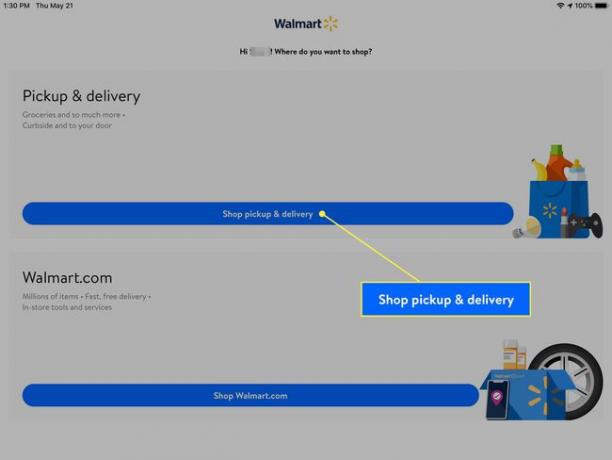
-
Auswählen Ändern Tippen Sie ggf. auf das Abholen Tab.
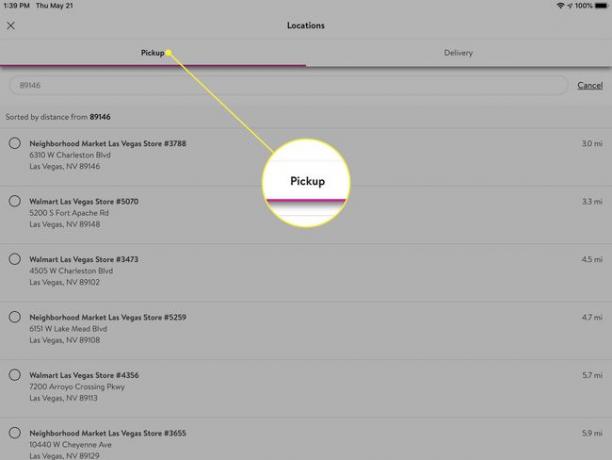
-
Geben Sie Ihre Postleitzahl ein, um eine Liste der Walmart-Geschäfte in Ihrer Nähe zu erhalten. Wählen Sie das aus, bei dem Sie Lebensmittel bestellen möchten.
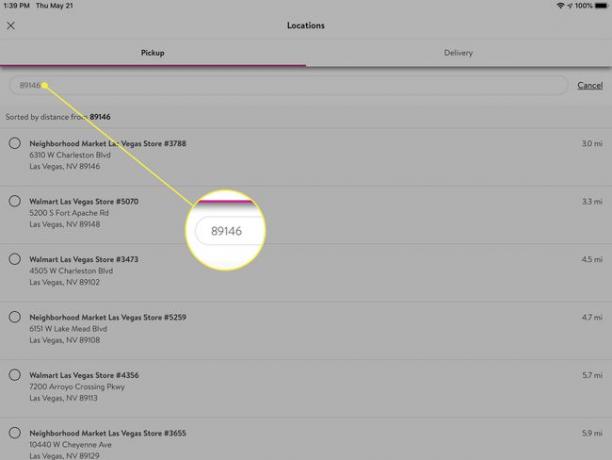
-
Zapfhahn Siehe Zeiten und tippen Sie auf einen Kreis neben einem Zeitfenster, um ein Datum und eine Uhrzeit zu reservieren.
Sobald Sie ein Datum und eine Uhrzeit reserviert haben, hält die App diese Reservierung eine Stunde lang. Wenn Sie Ihre Bestellung in dieser Stunde nicht abschließen, wird die Reservierungszeit freigegeben, Ihre Bestellung wird jedoch in der App gespeichert. Sie müssen nur Ihre Abholzeit verschieben.
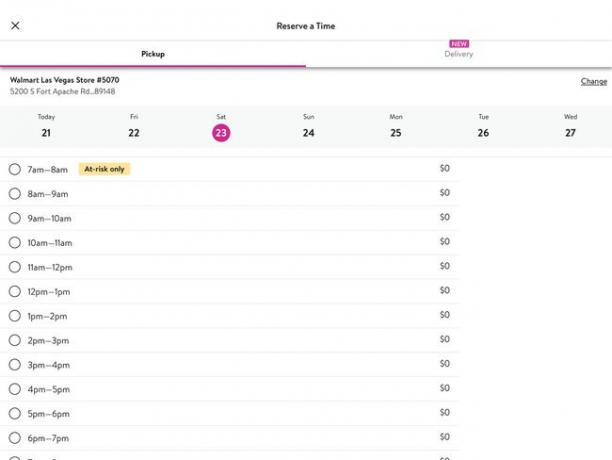
-
Fügen Sie Artikel zu Ihrer Bestellung hinzu. Verwenden Sie die Suchleiste oben, um Produkte zu finden. Zapfhahn Hinzufügen um einen Artikel in Ihre Bestellung aufzunehmen.
Tippen Sie auf die Herz Symbol, um einen Artikel für zukünftige Bestellungen zu favorisieren.
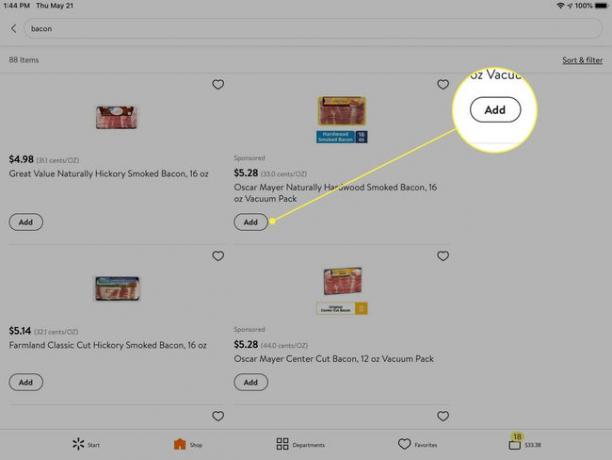
-
Wenn Sie mit dem Hinzufügen von Elementen fertig sind, tippen Sie auf das Tasche Symbol in der unteren rechten Ecke, um Ihren Warenkorb anzuzeigen. Nehmen Sie ggf. Änderungen vor.
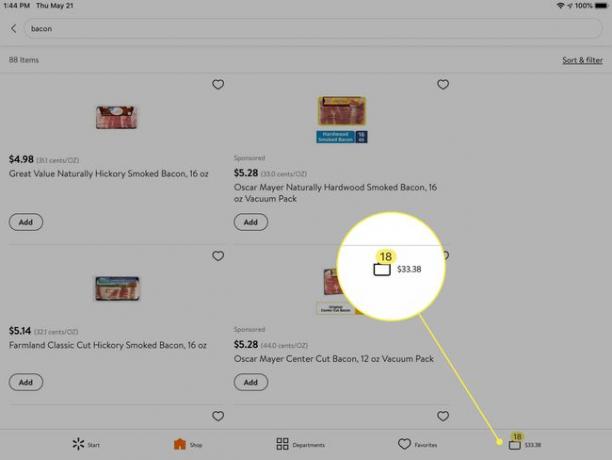
-
Zapfhahn Kasse wenn Sie bereit sind, die Bestellung aufzugeben.
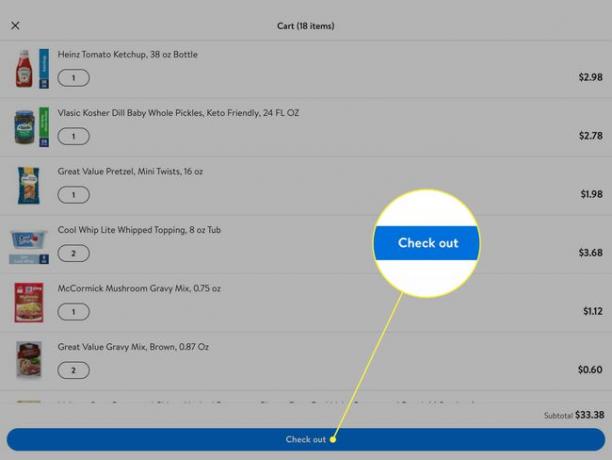
Die App schlägt Ihnen an dieser Stelle möglicherweise weitere Produkte vor. Zapfhahn Weitermachen.
-
Überprüfen Sie Ihre Bestelldetails ein letztes Mal und wählen Sie dann Bestellung aufgeben.
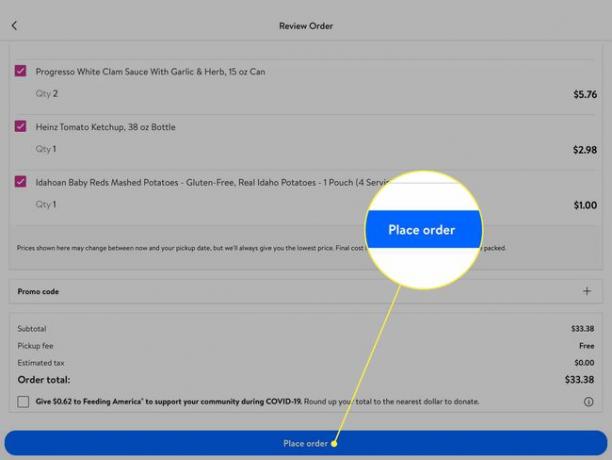
Der Shop sendet Ihnen eine SMS oder E-Mail, wenn Ihre Bestellung fertig ist. Wenn Ihr geplanter Abholtag eintrifft, melden Sie sich mit der App an, um das Geschäft wissen zu lassen, dass Sie unterwegs sind.
Wenn Sie im Geschäft ankommen, folgen Sie den orangefarbenen Schildern, um an einem ausgewiesenen Abholpunkt zu parken. Geben Sie Ihre Parkplatznummer und Fahrzeugfarbe in die App ein, damit Sie leichter zu finden sind.
-
Ein Walmart-Mitarbeiter bringt Ihre Bestellung zum Auto und hilft Ihnen beim Verladen. Sie müssen es danach unterschreiben.
Walmart hat in einigen Gebieten vorübergehend auf einen kontaktlosen Abholprozess umgestellt. Es schlägt vor, dass Sie während der Abholung in Ihrem Fahrzeug bleiben und die Fenster hochgekurbelt lassen. Wenn Sie für bestimmte Artikel einen Ausweis vorzeigen müssen, zeigen Sie Ihre Lizenz durch das Fenster an.
So bestellen Sie für die Lieferung in der Walmart Grocery App
Das Planen einer Lieferung in der Walmart Grocery-App ähnelt dem Aufgeben eines Abholauftrags. Im Gegensatz zur Abholung ist die Lieferung jedoch nicht kostenlos. Die Kosten variieren zwischen 8 und 10 US-Dollar, und Sie müssen möglicherweise Lebensmittel im Wert von mindestens 30 US-Dollar bestellen. Es gibt auch ein Jahresabonnement, das 98 US-Dollar pro Jahr kostet. Der Hauptvorteil besteht darin, dass keine Gebühren pro Lieferung anfallen, wenn Sie die Mindestmenge an Lebensmitteln bestellen, wodurch Sie Geld sparen können, wenn Sie den Service mehr als einmal im Monat nutzen. So geben Sie einen Lieferauftrag auf:
-
Öffnen Sie die App und melden Sie sich bei Bedarf bei Ihrem Konto an. Wählen Sie dann Abholung & Lieferung.
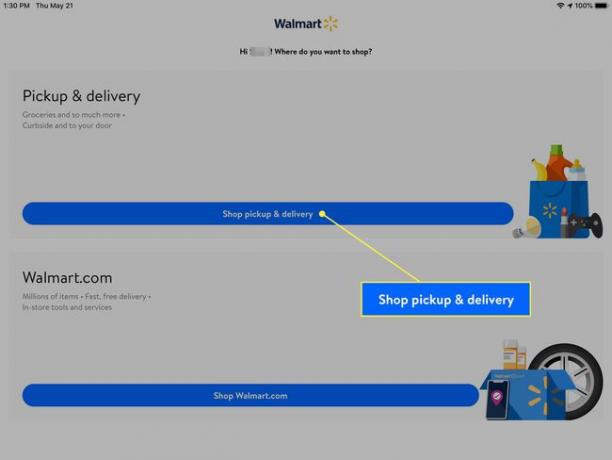
-
Auswählen Ändern Tippen Sie ggf. auf das Lieferung Tab.
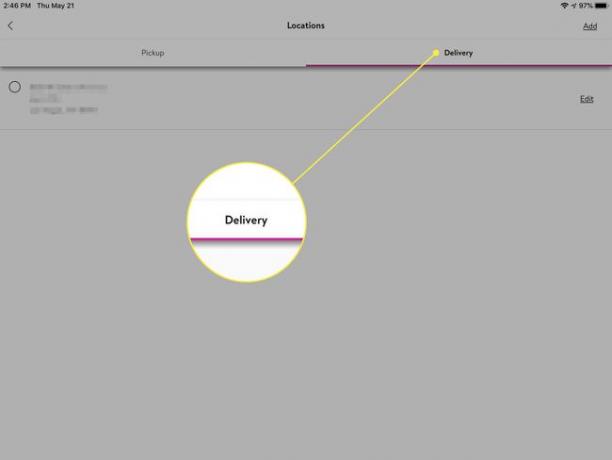
-
Auswählen Hinzufügen um ggf. Ihre Heimatadresse einzugeben. Tippen Sie dann auf die Adresse, um sie als Lieferziel auszuwählen.
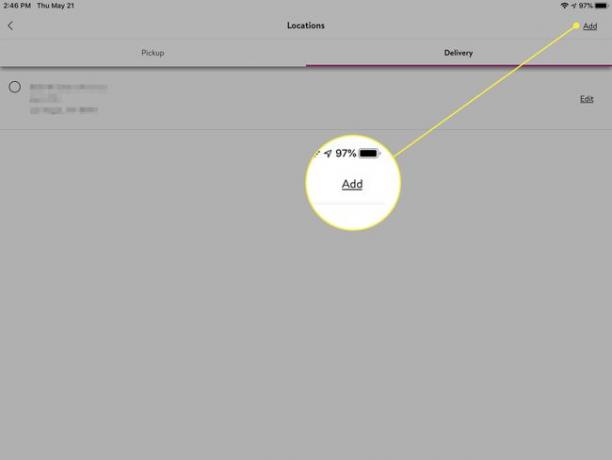
-
Als nächstes reservieren Sie einen Zeitpunkt und ein Datum für die Lieferung. Die Liefergebühr ändert sich je nach gewählter Zeit und ist auf der rechten Seite aufgeführt.
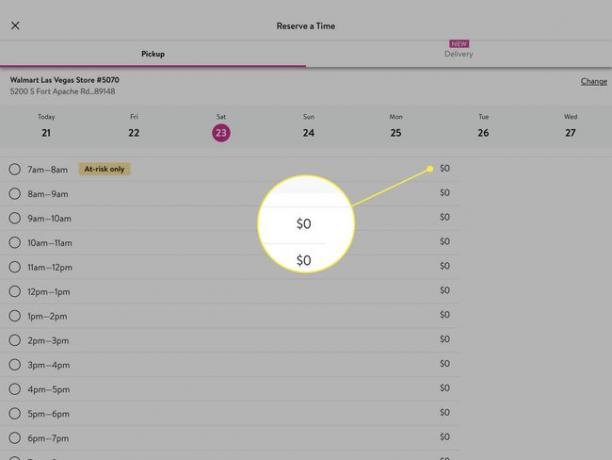
-
Fügen Sie Artikel zu Ihrer Bestellung hinzu. Verwenden Sie die Suchleiste oben, um Produkte zu finden. Zapfhahn Hinzufügen um einen Artikel in Ihre Bestellung aufzunehmen.
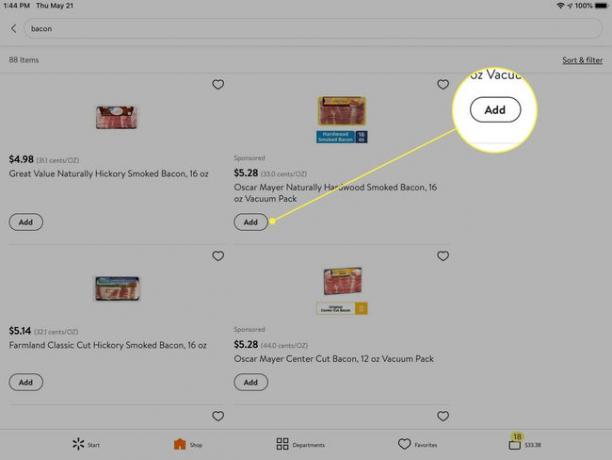
-
Wenn Sie mit dem Hinzufügen von Elementen fertig sind, tippen Sie auf das Tasche Symbol in der unteren rechten Ecke, um Ihren Warenkorb anzuzeigen. Nehmen Sie ggf. Änderungen vor.
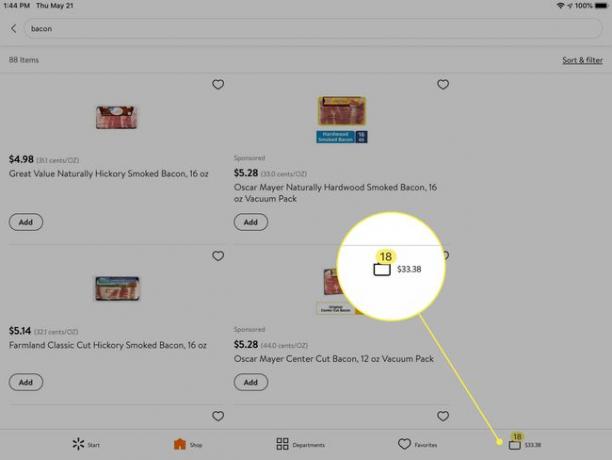
-
Zapfhahn Kasse wenn Sie bereit sind, die Bestellung aufzugeben.
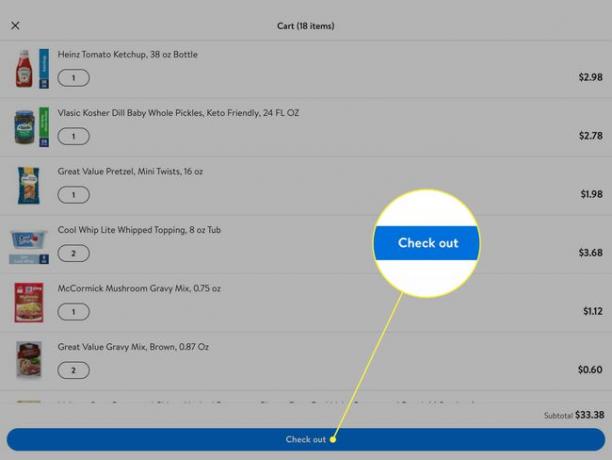
Die App schlägt Ihnen an dieser Stelle möglicherweise weitere Produkte vor. Zapfhahn Weitermachen.
-
Überprüfen Sie Ihre Bestelldetails ein letztes Mal und wählen Sie dann Bestellung aufgeben.
Wenn Sie eine kontaktlose Lieferung bevorzugen, können Sie den Fahrer die Lebensmittel vor Ihrer Tür abstellen lassen. Wähle aus Lass es vor deiner Tür Kontrollkästchen.
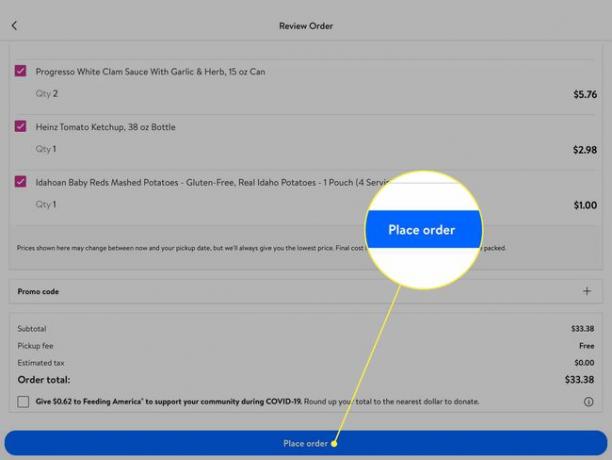
Sie erhalten eine SMS oder E-Mail, wenn der Fahrer unterwegs ist.
Was tun, wenn Sie Probleme mit Ihrer Bestellung über die Walmart Grocery App haben
Wenn Sie ein Problem mit einem oder mehreren Artikeln in Ihrer Bestellung haben, fordern Sie eine Rückerstattung direkt in der Walmart Grocery-App an. Hier ist wie:
-
Tippen Sie auf die Speisekarte Symbol in der oberen linken Ecke und wählen Sie dann Kaufhistorie.

-
Wähle deine Bestellung aus und tippe dann auf Starten Sie eine Rückkehr.
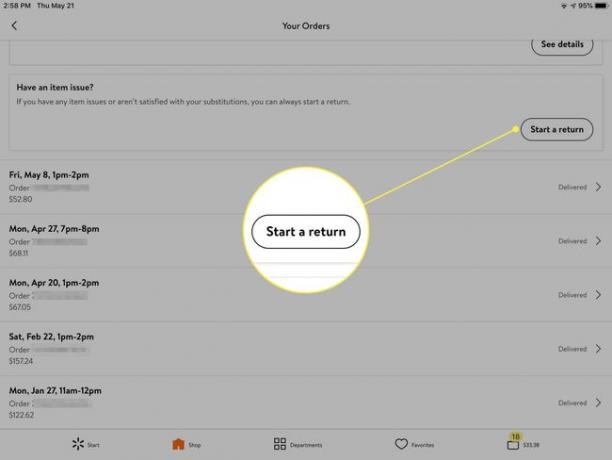
-
Wählen Sie die Elemente aus, mit denen Sie ein Problem haben, und tippen Sie dann auf Nächste.
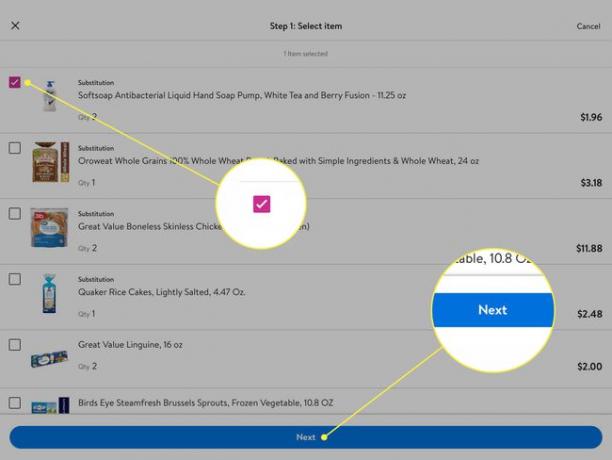
-
Wählen Sie einen Grund für die Rückerstattung aus. Die Optionen sind:
- Beschädigt
- Fehlender Gegenstand
- Ich mag keinen Ersatz
- Schlechte Qualität
- Vergangenes Ablaufdatum

-
Überprüfen Sie die Informationen und tippen Sie dann auf Anfrage einreichen.